Ketika kesalahan BSOD terjadi pada PC Anda dan Anda mem-boot ulang sistem, Anda mungkin mengalami kesalahan bahwa disk tempat windows diinstal terkunci. Kesalahan ini dapat muncul di Windows 10, Windows 7 dan Windows 8.1, dan ini terkait dengan file sistem yang rusak, bad sector pada disk, MBR atau BCD. Saat Anda mencoba masuk ke opsi boot lanjutan untuk memperbaiki kesalahan, Anda akan menerima pesan kesalahan " Disk tempat Windows diinstal terkunci. Buka kunci disk dan coba lagi ." Bahkan ketika Anda mencoba untuk reboot dalam opsi lanjutan, Anda akan menerima pesan "Tidak dapat memulai ulang komputer. Partisi disk yang diperlukan hilang." Mari kita lihat cara memperbaiki kesalahan saat disk terkunci.

Perbaiki Windows Drive Locked Error
Jika Anda mengikuti langkah-langkah yang dijelaskan di bawah ini dalam parameter tambahan dan menerima pesan kesalahan, maka Anda perlu membuat penginstalan flash drive USB dan mem-boot-nya ke parameter tambahan. Saya sarankan melakukan perbaikan terlebih dahulu tanpa menginstal flash drive. Saat Anda membuat flash drive USB penginstalan dengan Windows, buka titik penginstalan Windows dan di bawahnya klik " System Restore " untuk masuk ke opsi boot lanjutan.

Catatan: Pertama-tama, klik "Perbaikan Startup" di opsi lanjutan. Jika tidak membantu, turunkan dan jalankan CMD.
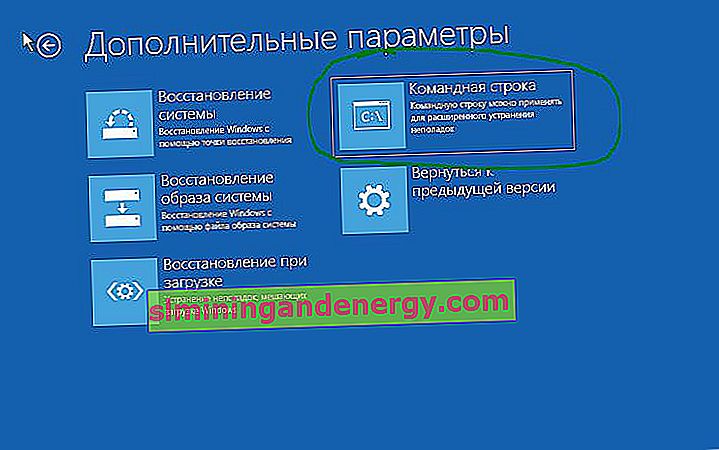
1. Periksa disk dan pulihkan file sistem
Saat Anda berada dalam Opsi Lanjutan, buka Pemecahan Masalah > Opsi Lanjutan > Prompt Perintah . Di baris perintah, lakukan dua perintah, reboot PC setelah setiap proses dilakukan.
chkdsk /r- Memperbaiki kesalahan pada disk. Mulai ulang PC Anda.sfc /scannow- Mengembalikan file sistem. Mulai ulang PC Anda.

2. Mengembalikan Data Konfigurasi Boot
Buka Command Prompt kembali dan ketik perintah berikut, tekan Enter setelah masing-masing untuk memperbaiki Data Konfigurasi Boot (BCD).
bootrec /FixMbrbootrec /FixBootbootrec /ScanOsbootrec /RebuildBcd
Metode di atas mungkin tidak berfungsi untuk beberapa pengguna. Dalam kasus ini, lewati dan ikuti metode di bawah ini. Jika tidak ada yang membantu di bawah ini, maka metode ini akan membantu Anda memulihkan bootloader Windows dengan partisi GPT UEFI atau MBR BIOS yang berbeda.
4. Periksa apakah bagian tersebut aktif
Kesalahan "Disk tempat Windows diinstal terkunci. Buka kunci disk dan coba lagi" dapat terjadi jika partisi utama dari disk MBR tidak lagi dikonfigurasi sebagai aktif. Dalam kasus ini, jalankan prompt perintah dan masukkan perintah satu per satu.
Metode ini akan cocok dengan BIOS lama dengan markup MBR. Jika Anda memiliki UEFI dengan GPT, jangan lakukan metode ini.
diskpart- Meluncurkan alat.list disk- Menampilkan semua drive yang terhubung ke PC.select disk 1- Pemilihan disk. Pilih drive tempat Windows.list partition- Menampilkan partisi pada drive yang dipilih.select partition 3- Pilih partisi lokal pada disk untuk aktivasi. Pilih bagian yang bertuliskan " Dicadangkan ".active- Aktifkan bagian tersebut.
Jika Anda tidak memiliki bagian " Cadangan " , maka Windows awalnya tidak diinstal dengan benar. Dalam kasus ini, pilih partisi tempat sistem Windows itu sendiri diinstal. Di bawah ini dalam gambar, saya menginstal Windows sebagai Bagian 4. Dalam hal ini, itu perlu select partition 4, bukan 3.

Jika Anda memiliki laptop dengan UEFI, maka reset pabrik diluncurkan oleh utilitas khusus dari pengembang laptop, yang dipasang di partisi tersembunyi. Anda dapat menjalankan program ini secara langsung di Windows yang sedang berjalan dengan boot melalui Safe Mode atau flash drive penginstalan dengan masuk ke Safe Mode melalui itu. Jika Windows tidak memulai , tekan F12 berulang kali saat menyalakan laptop dan mulai mengembalikan laptop ke pengaturan pabrik. Tombolnya bisa berbeda-beda, semuanya tergantung pabrikan laptop. Gunakan Google Pictures, apa yang harus ditekan saat menyalakan laptop untuk memulai reset pabrik.